拡張機能なしでシークレットモードでinstagram.comにアクセスすることを躊躇しないでください
- Instagram は、20 億人以上のアクティブ ユーザーを持つ最も人気のあるソーシャル メディア プラットフォームの 1 つです。
- ユーザーは、いくつかのエラーが原因でプラットフォームを使用できない場合がありました。そのうちの 1 つは、instagram.com が何度もリダイレクトされたというエラーです。
- 幸いなことに、ユーザーはこれらのエラーを外部の助けを求めずに自分で修正できます。 多くの場合、ブラウザのキャッシュをクリアするとうまくいきます。
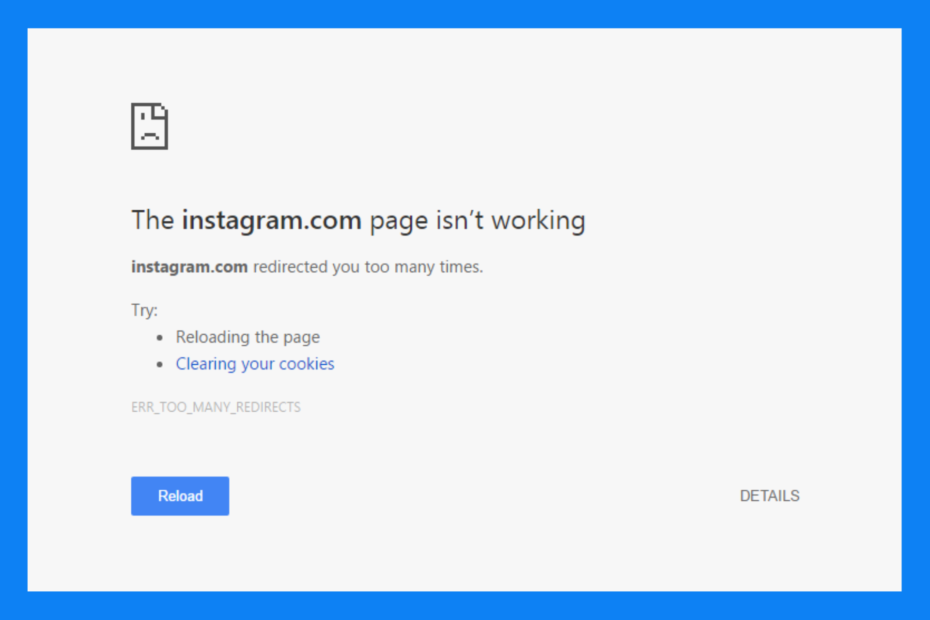
- 新しいストーリーを作成して投稿する
- フィードを確認する
- お気に入りの投稿を保存してコメントする
- ダイレクトメッセージの送受信
- サイドバーからアクセスできます。新しいタブは必要ありません
- 今試してみて!
Instagram は、今日最も人気のあるソーシャル メディア プラットフォームの 1 つです。 ただし、他のソフトウェアや Web アプリケーションと同様に、ユーザーは Instagram を使用する際に課題に直面しています。 ユーザーの最も一般的なエラーの 1 つは、instagram.com が何度もリダイレクトすることです。
幸いなことに、このようなエラーが発生しても心配する必要はありません。 Instagram に問題がある、またはプラットフォームにアクセスできないという意味ではありません。 これは問題なく簡単に解決できる問題です。
とはどういう意味ですか?
それも ブラウザでの多くのリダイレクト 多くの場合、アクセスしようとしている Web サイトに最近変更が加えられた、サードパーティ プロバイダーが提供するサービスの設定が間違っている、またはサーバー リダイレクトの構成が間違っている可能性があります。 ただし、問題は簡単に修正できます。
このエラーの理由は、基本的にそれが言うことです。 多くのリダイレクトを引き起こし、Instagram を無限のリダイレクト ループに陥らせる問題があります。 これは、Instagram がスタックしており、そこから先に進めないことを意味します。
残念ながら、自己解決する他のエラーとは異なり、このエラーを続行するには、ユーザーが個人的に解決する必要があります。 ブラウザで Instagram を使用する. 使用しているブラウザーによっては、このエラーのさまざまなバリエーションが表示される場合があります。
一部のブラウザーでは、構成エラーが原因で、10 個の内部リダイレクトの制限を超える要求を取得する場合があります。
これは基本的に同じエラーであり、以下で共有する解決策が解決に役立ちます。
デスクトップから直接 Instagram フィードを投稿して最新情報を入手しましょう!
Opera のビルトイン インテグレーションを使用して、デスクトップでも Instagram を使用するすべての特典を利用できます。 アプリはブラウザーに既にインストールされているため、ソーシャル メディアのサイドバーにアクセスしてアカウントを接続するだけです。
別のタブを開くことなく、すべてのモバイル機能を使用できます。 Opera では Instagram をピン留めして、アプリとタブの間をすばやく移動できます。 フィードに投稿したり、コメントしたり、友達にメッセージを送信したり、投稿やストーリーを高品質で表示したり、コンピューター画面の問題を軽減したりできます。
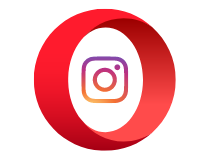
オペラ
Opera の専用サイドバーから直接、フィードをチェックし、会話に参加し、Instagram に投稿してください。
Opera を入手
instagram.com が何度もリダイレクトされるのを修正するにはどうすればよいですか?
1. Google Chrome で instagram.com の Cookie を削除する
- 発売 グーグルクローム、右上隅の 3 つのドットをクリックしてから、 設定.
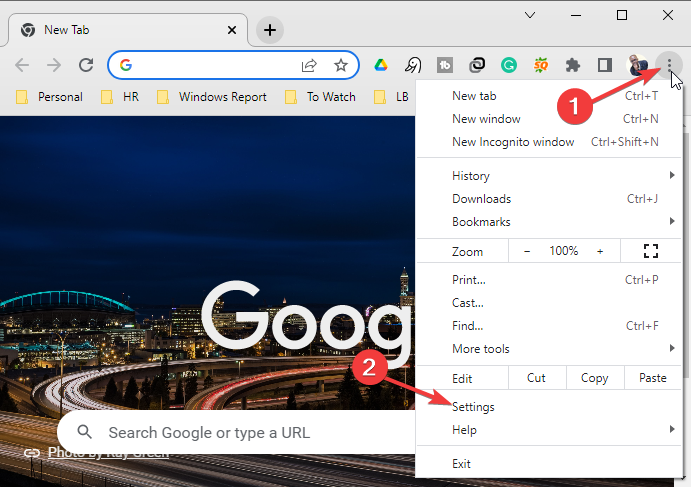
- 左側のパネルで、 プライバシーとセキュリティ.
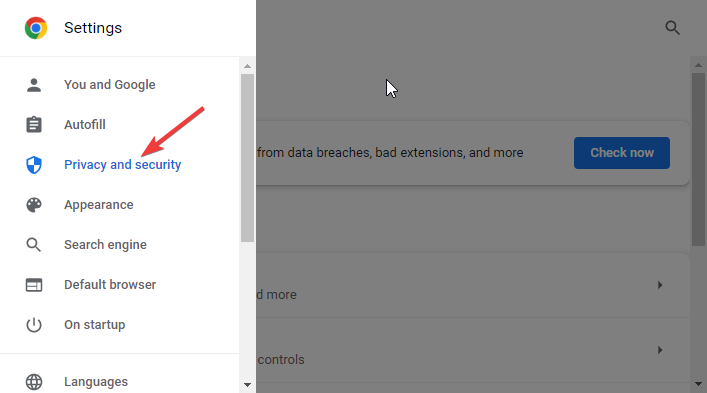
- 下にスクロールしてクリックします Cookie およびその他のサイト データ.
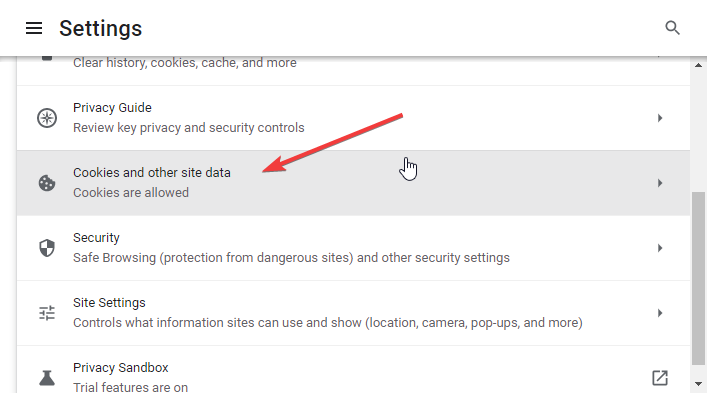
- もう一度下にスクロールして選択します すべての Cookie とその他のサイト データを表示する.
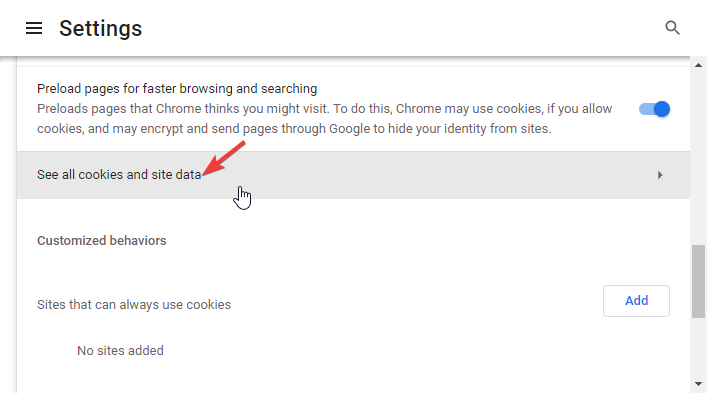
- 検索する instagram.com 次に、右側の削除アイコンをクリックして、サイトの Cookie を削除します。
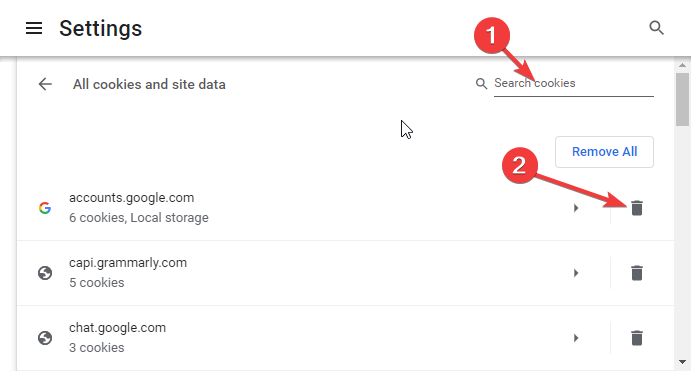
2. ブラウザのキャッシュをクリアする
- Google Chrome を起動し、右上隅にある 3 つのドットをクリックして、 設定.
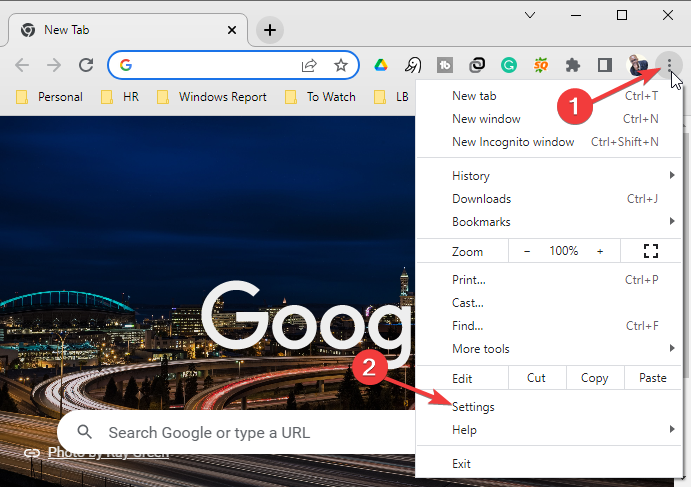
- 左側のパネルで、 プライバシーとセキュリティ.
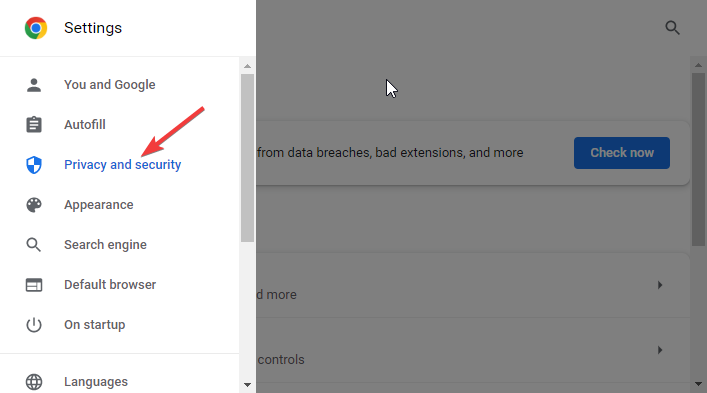
- 選択する 閲覧履歴データの消去.
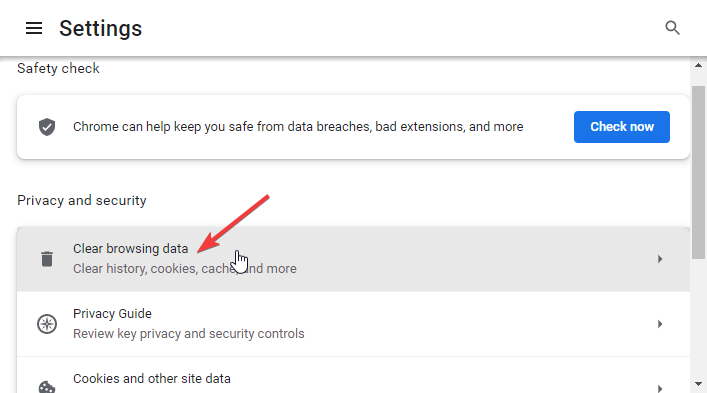
- 確認しておいて キャッシュされた画像とファイル チェックボックスにチェックを入れて、 データ消去ボタン 底に。
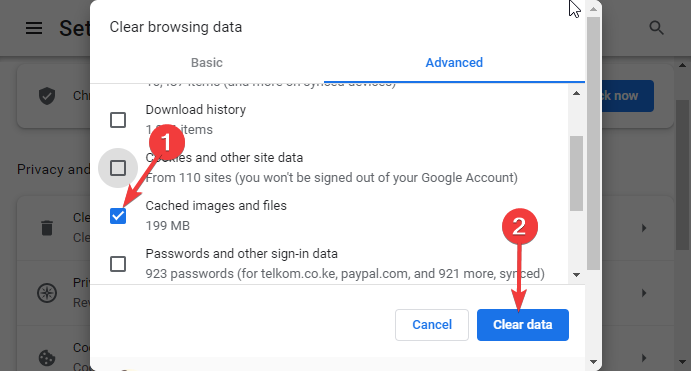
3. 拡張機能なしでシークレット モードで instagram.com にアクセスします
- Google Chrome ブラウザーを起動します。
- プレス コントロール + シフト + N ブラウザ拡張機能なしで新しいシークレット インスタンスを開く。
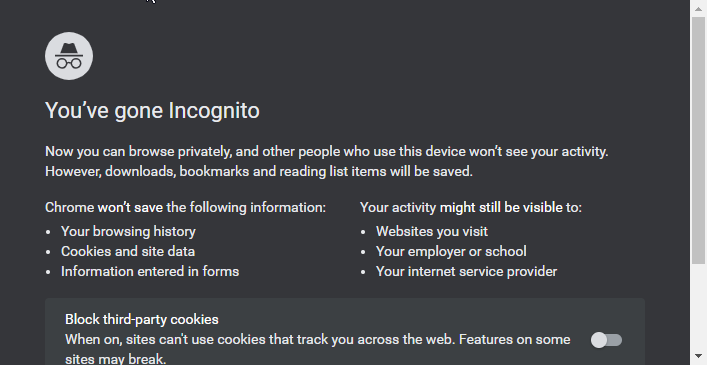
- instagram.com にアクセスすると、instagram.com が何度もリダイレクトされるというエラーがなくなります。
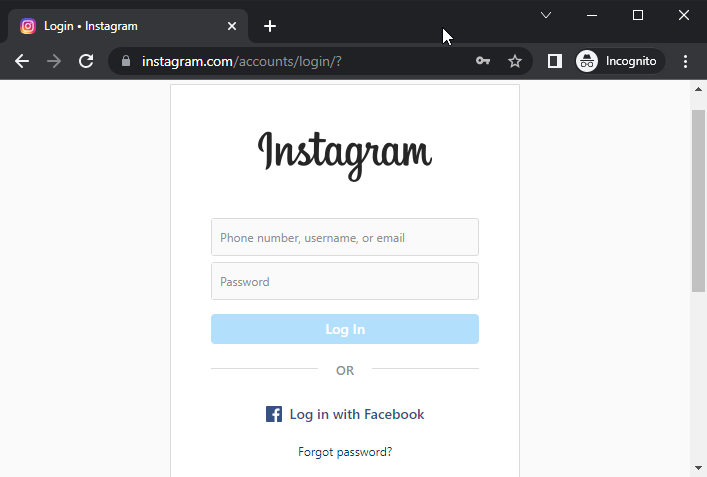
リダイレクトはウイルスですか?
時々、 ブラウザのリダイレクト ブラウザ リダイレクト ウイルスまたはブラウザ ハイジャッカーとして知られています。 これは、他の悪意のある Web サイトにアクセスしているリンクをリダイレクトするためです。 ほとんどのサイバー犯罪者は、不正な広告から収益を得るためにこれを行っています。 他の人は、不正使用のためにユーザーの情報を収集するためにこれを行います.
ハイジャッカーは、他のリンクをクリックするようにリダイレクトすることもできます。 これを行うことで、彼らの収入が生まれます。 彼らは、彼らの使用のためにあなたの個人情報の一部を提供するようあなたに求めることさえできます. 注意しないと、なりすましに対処しなければならない場合があります。
instagram.com からリダイレクトされる回数が多すぎるのは、非常に一般的なエラーです。 上記のように、ソーシャル メディア プラットフォームに問題があるという意味ではありません。 むしろ、上記の手順のいずれかに従うことで簡単に修正できる問題です。
 まだ問題がありますか?このツールでそれらを修正します。
まだ問題がありますか?このツールでそれらを修正します。
- この PC 修復ツールをダウンロード TrustPilot.com で高評価 (ダウンロードはこのページから始まります)。
- クリック スキャン開始 PC の問題を引き起こしている可能性のある Windows の問題を見つけます。
- クリック 全て直す 特許技術の問題を解決する (読者限定割引)。
Restoro は によってダウンロードされました 0 今月の読者。

